更新プログラムのダウンロードは止められないが、更新に伴う再起動に関しては、「アクティブ時間」の設定により、ふだんパソコンを使っている時間帯での自動再起動は、回避できるからおすすめだ。
設定操作の疑問と悩み
Windowsの更新のせいで、パソコンが遅くなるんだけど……
Windows10は、更新(Windows Update)が必須であり、自動的に更新が適用される仕様になっている。
更新のタイミングは、Windows10のバージョンアップごとに自由度が狭められ、現状では、ユーザーが自分で設定できる要素はほとんどなくなった。
「設定」→「更新とセキュリティ」→「Windows Update」→「詳細オプション」で、更新を最大35日間一時停止することも可能だが、これはおすすめできない。
■更新の設定は「Windows Update」で
「Windows Update」の設定ページ。アップデートは必須で、常に「最新の状態」にしておこう。
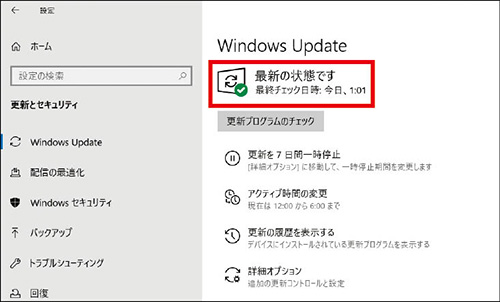
ただし、更新プログラムのダウンロードは止められないが、更新に伴う再起動に関しては、「アクティブ時間」の設定により、ふだんパソコンを使っている時間帯での自動再起動は、回避できるようになっている。
■「アクティブ時間」を設定する
アクティブ時間とは、ふだんパソコンを使っている時間帯。その時間帯には再起動しない。
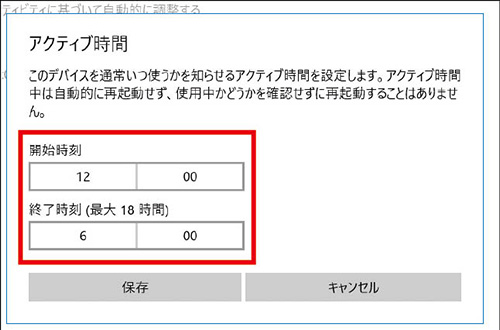
解説/福多利夫(フリーライター)

